Die Kamerafunktion und Galerie - Android
2. Die Kamera-App (Samsung)
2.1. Um de Samsung-Kamera-App zu nutzen, gehen wir wie folgt vor:
1. Wir suchen auf unserem Gerät die App „Kamera“.
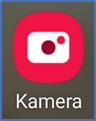
2. Wir tippen auf die App „Kamera“.
3. Wir befinden uns nun in der Kamera-App im sogenannten Aufnahmemodus.
4. In der Mitte des Bildschirms sehen wir die von der Kamera erfasste Bildvorschau
Dieser Ausschnitt ist eine Vorschau unseres Fotos oder Videos.
5. Am oberen Bildschirmrand sehen wir eine Symbolleiste. Hier können wir vor
dem Fotografieren Einstellungen vornehmen
z.B. den Fotoblitz oder den Selbstauslöser ein- und ausschalten.
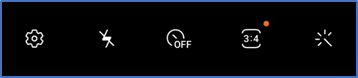
6. Wenn wir mehrere Kameraobjektive auf der Rückseite unseres Gerätes haben, können wir über die Symbole am unteren Rand des Bildausschnitts zwischen den Kameraobjektiven wechseln z.B. Weitwinkel etc.
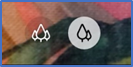
7. Unter der Bildvorschau sehen wir eine Symbolleiste.
Hier können wir den Aufnahmemodus wechseln und auswählen, ob wir z.B.
fotografieren oder ein Video aufnehmen wollen.

8. Unter dieser Leiste sehen wir 3 weitere große Symbole. Das Symbol in der
Mitte ist der Kamera-Auslöser. Über das linke Symbol gelangen wir zu unseren
bereits gemachten Aufnahmen. Mit dem rechten Symbol können wir zwischen der
hinteren und der vorderen Kamera
unseres Smartphones oder Tablets wechseln.
Die Kamera auf der Vorderseite funktioniert wie ein Spiegel und wird zum Beispiel für die Videotelefonie oder für sogenannte „Selfies“ genutzt. Als Selfie bezeichnet man ein meist spontan aufgenommenes Selbstporträt von einer oder mehreren Personen.
Die Kamera auf der Rückseite hat allerdings eine bessere Auflösung und eignet sich daher besser für normale Fotos und Videos.